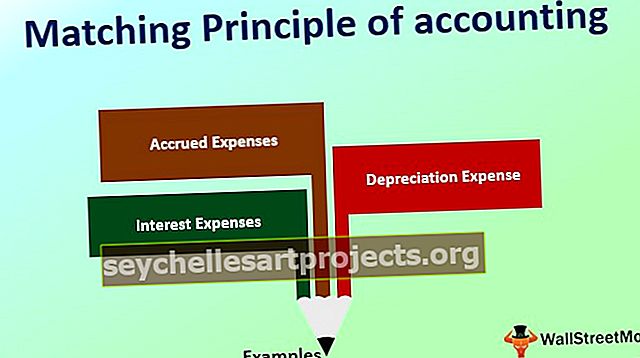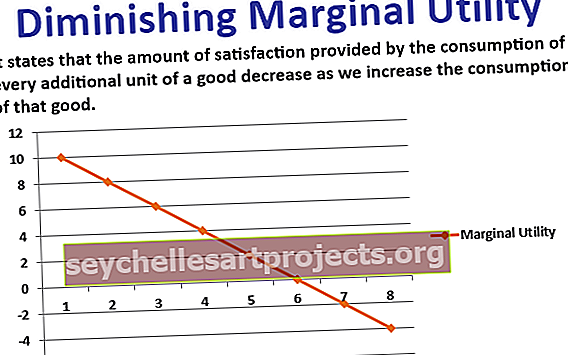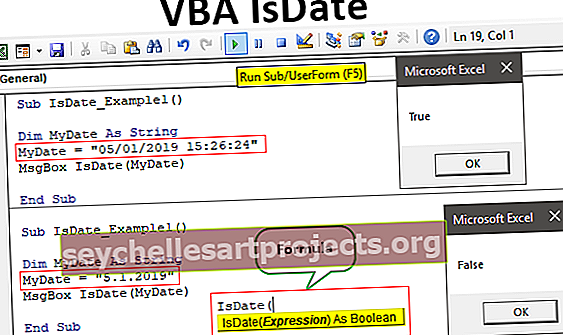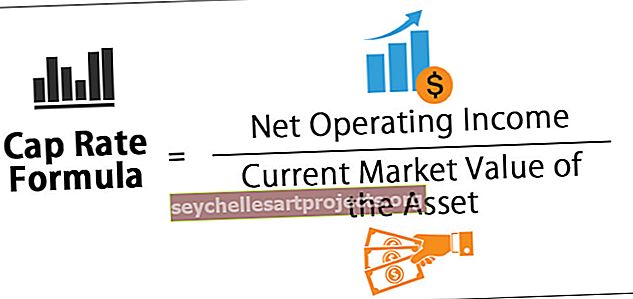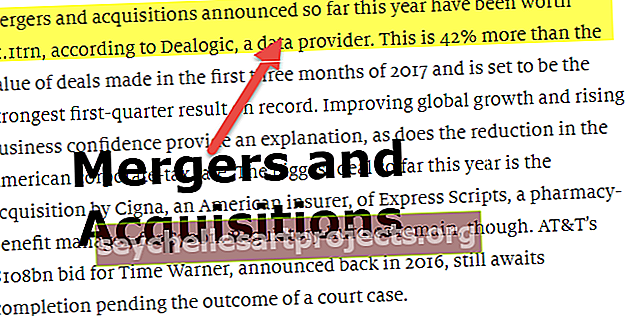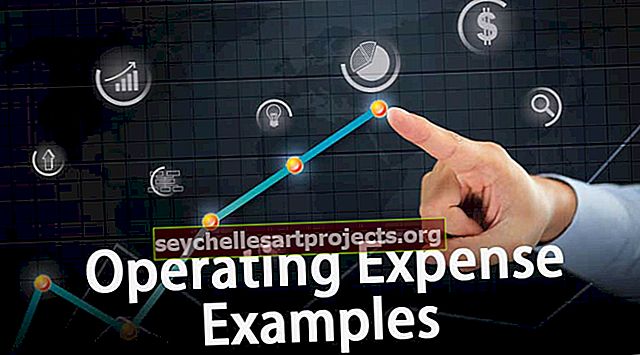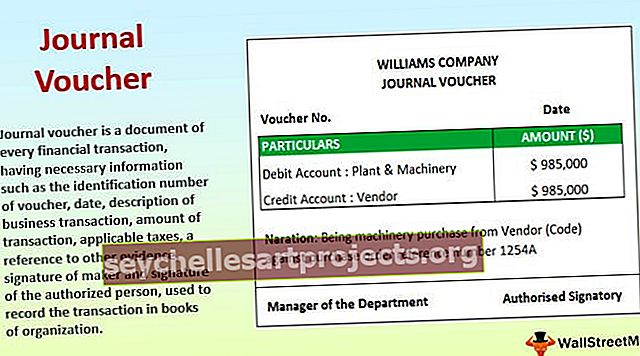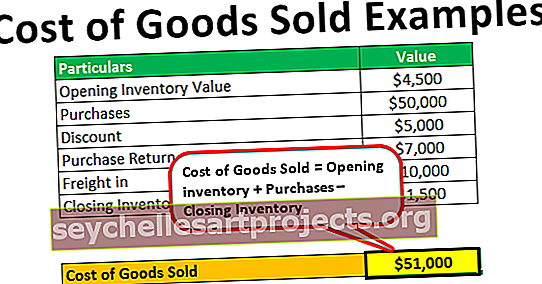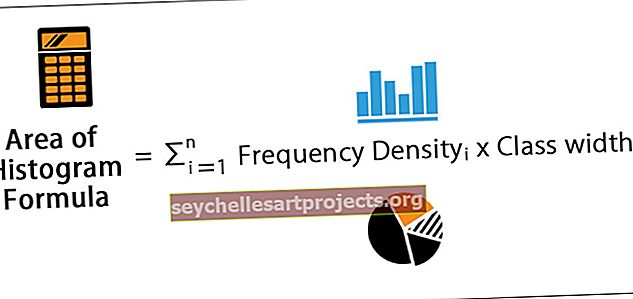Uzziniet, kā izveidot 3D kartes programmā Excel? (ar piemēriem)
Kas ir Excel 3D kartes?
3D karte ir jauna funkcija, ko Excel nodrošina savās jaunākajās 2016. gada versijās utt. Tā ir iezīme, lai trīs dimensijās ieviestu karšu funkciju Excel diagrammas asī. Tas ir ārkārtīgi noderīgs rīks, ko nodrošina Excel, kas ir kā reāla funkcionālā karte. Excel 3D kartēs mēs attēlojam datus vai nu uz globusa, kas var būt vai nu starptautisks, vai arī mazākā mērogā. Tas ir pilnībā atkarīgs no datu veida.

Kā lietot 3D kartes programmā Excel?
Šo 3D Maps Excel veidni varat lejupielādēt šeit - 3D Maps Excel veidne1. piemērs
Apsveriet šādus datus,
Šeit mums ir dažādu vietu pilsētu nosaukumi, un katrā pilsētā ir pieejams kopējais slimnīcu skaits un cik no šīm slimnīcām faktiski ir tās slimnīcas, kurās var ārstēt vēzi. Mēs centīsimies attēlot šos datus 3D kartē, izmantojot 3D kartes funkciju, ko nodrošina Excel.
- 1. solis - vispirms atlasiet datus, kas mums jāzīmē.

- 2. solis - cilnē Ievietot noklikšķiniet uz 3D kartes ekskursiju kategorijā.

- 3. solis - tiek atvērts dialoglodziņš, piemēram, zemāk redzamais.

- 4. solis - noklikšķiniet uz atvērtajām 3D kartēm, un mēs redzam citu iespēju kopu,

- 5. solis - tā kā manā Excel failā jau ir atvērti daži, tāpēc tas parāda dažas papildu ekskursijas. Mums jānoklikšķina uz pogas Jauna ekskursija paredzēta.

- 6. solis - mums jāgaida dažas sekundes, un pēc tam tiek parādīti vēl vieni Excel logi, kas izskatās apmēram šādi,

- 7. solis - Noklikšķiniet uz jaunās ainas skatuves cilnē.

- 8. solis - tas mums piedāvā trīs iespējas, un mēs varam izvēlēties jebkuru no tām,

- 9. solis - izvēlēsimies pirmo, kas ir ainas kopija 1. Loga kreisajā pusē mēs varam redzēt izveidotās ainas lodziņu.

- 10. solis - Tagad mums ir dažādi lauku saraksti, kā redzējām sākotnējos datos, kas tiek parādīti loga labajā pusē.

- 11. solis - mums jāvelk kolonnu galvenes attiecīgajos laukos. Vispirms velciet pilsētu uz:> Atrašanās vieta.
- 12. solis. Tagad velciet vairākas slimnīcas augstuma sadaļā, un vēža slimnīcu skaits tiek vilkts uz kategorijas lauku.

- 13. solis - kamēr mēs veicam šīs izmaiņas, mēs varam redzēt, ka Legend ieraksts mainās.

- 14. solis - Tagad tiek ģenerēta mūsu iepriekš minēto datu 3D karte.

Mēs varam veikt noteiktas izmaiņas 3D kartē kā mūsu prasības.
2. piemērs
Iepriekš minētie dati, kurus mēs paņēmām, bija mazākā mērogā. Tagad apskatīsim datus plašākā mērogā, ti, starptautiskā līmenī. Apskatiet tālāk sniegtos datus.

Mums ir iepriekš minētie dati par piecām dažādām valstīm par to importa un eksporta ieņēmumiem par kārtējo gadu. Mēs attēlosim šos datus ģeogrāfiskā pasaulē.
- 1. solis - pirmā lieta, kas mums jādara, ir atlasīt datus, lai piešķirtu diapazonus 3D Maps.

- 2. solis - tagad cilnes Ievietošana sadaļā Ekskursijas noklikšķiniet uz 3D kartes.

- 3. solis - 3D kartēm tiek atvērts vedņa lodziņš, kas dod mums divas iespējas,

- 4. solis - noklikšķiniet uz Atvērt 3D kartes, un mēs varam redzēt, ka dažādas veidnes ir izveidotas arī agrāk. Noklikšķiniet uz jaunā ceļojuma.

- 5. solis - noklikšķiniet uz pogas Ainas uz Jauna aina.

- 6. solis - tas mums nodrošinās trīs iespējas, mēs izvēlēsimies pasaules karti, jo tā ir starptautiska informācija.

- 7. solis - kreisajā pusē mēs varam redzēt, ka mums ir izveidota otrā aina.

- 8. solis - tā kā labajā pusē mums ir mūsu lauku saraksti. Velciet katru no tiem secībā.

(Piezīme: Ir redzams arī iepriekšējo datu diapazons, jo šī karte ir izveidota arī tajā pašā darbgrāmatā.)
- 9. solis - velciet valsti uz atrašanās vietas lodziņu.
- 10. solis - tagad velciet eksportēšanu un importēšanu miljardos datu attiecīgi uz kategoriju un augstumu,

- 11. solis - Tagad mēs varam redzēt, ka iepriekšminēto datu 3D karte ir izveidota visā pasaulē.

Mēs varam arī virzīt peles kursoru, lai redzētu dažādas pasaules daļas, lai redzētu dažādas datu vērtības. Mēs varam veikt izmaiņas asī vai datos un noklikšķināt uz Atsvaidzināt datus, lai redzētu izmaiņas kartē atbilstoši mūsu prasībām.
Atceramās lietas
- Tas nav paredzēts 2013. gada vai jaunākās Excel versijās.
- To var izmantot mazākiem datu apjomiem vai lielākā vai starptautiskā mērogā.
- 3D kartes tiek izmantotas, lai parādītu datus atrašanās vietas formātā.
- Lai attēlotu datus, mēs varam izmantot pielāgoto attēlu vai globālo karti, ko nodrošina Excel.